Подключение ADXL345 акселерометр и Orange Pi 3 LTS
Итак, убито 12 часов, что бы наконец-то акселерометр ADXL345 для точной калибровки Input Shaper заработал. В наличии заведомо рабочая платка на базе ADXL345 и Orange PI 3 LTS с установленной ОС Armbian.Начало все как по мануалу: https://www.klipper3d.org/Measuring_Resonances.htmlПодключаем проводками Dupont ADXL345 к Orange PI.
Распиновка апельсинки:
1 2
3 4
5 6
7 8
9 10
11 12
13 14
15 16
17 18
19 20
21 22
23 24
25 26
Где 1(первый пин) = Out 3.3 V ( на изображении )
Последний 26(последний) = PL 8 ( на изображении )
Пин ADXL - Пин Orange Pi
VCC(3v) - Out 3.3 V (1 pin)
GND - GND (6 pin)
SDA - MOSI (19 pin)
SDO - MISO (21 pin)
SCL - CLK (23 pin)
CS - CS (24 pin)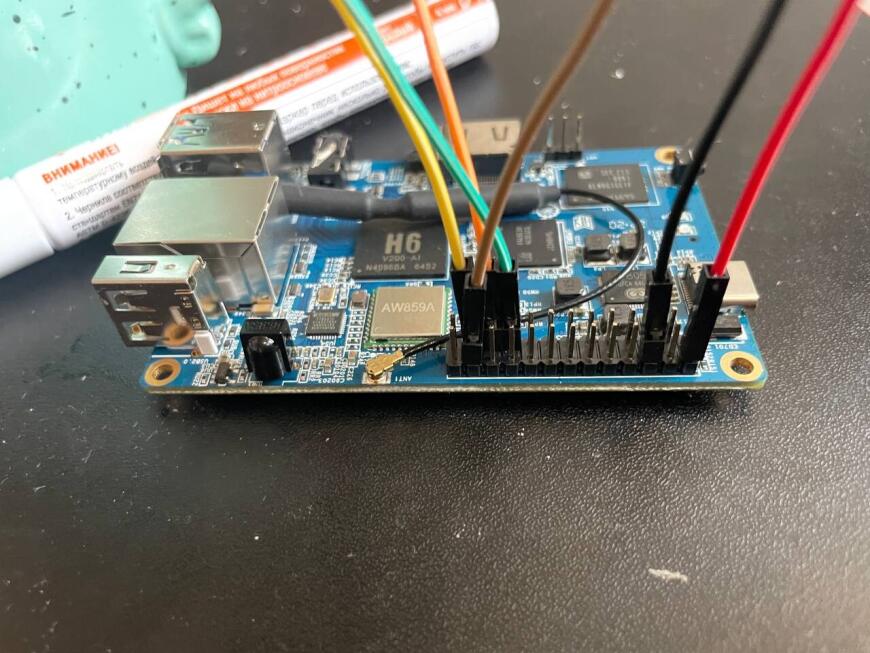 Идем далее по мануалу:- Устанавливаем:
Идем далее по мануалу:- Устанавливаем:
sudo apt updatesudo
apt install python3-numpy python3-matplotlib libatlas-base-dev
- Активируем spi:
По мануалу: https://www.klipper3d.org/RPi_microcontroller.html
cd ~/klipper/sudo cp "./scripts/klipper-mcu-start.sh" /etc/init.d/klipper_mcusudo update-rc.d klipper_mcu defaults
cd ~/klipper/make menuconfig
Выбираем Micro-controller Architecture --> Linux Process
sudo service klipper stop
make flash
sudo service klipper start
- Включаем SPI-dev1:
1. sudo armbian-config
2. Ваш пароль
3. System
4. Hardware
5. spi-spidev1 пробелом устанавливаем звездочку
6. Жмем Save
7. Перезагружаем Orange Pi
После перезагрузки нужно сделать обязательные настройки:
sudo nano /boot/armbianEnv.txt
overlays=spi-spidev1
param_spidev_spi_bus=1
param_spidev_spi_cs=0
param_spidev_max_freq=100000000
И последнее открываем через браузер наш Klipper, идем "Конфигурация" -> printer.cfgВ начале добавляем строчки:
[mcu opi]
serial: /tmp/klipper_host_mcu
[adxl345]
cs_pin: opi:None
spi_bus: spidev1.0
[resonance_tester]
accel_chip: adxl345
probe_points: 100, 100, 20 # an example
Открываем главный экран управлением Klipper и в консоль вводим команду:
ACCELEROMETER_QUERY
Вы должны увидеть:
Recv: // adxl345 values (x, y, z): 470.719200, 941.438400, 9728.196800
Если увидели, значит вы на правильном пути и можете спокойно калибровать резонанс )))
Еще больше интересных статей
Подсветка для Ender 3 и Sprite Extruder с обдувом K3D
Подпишитесь на автора
Подпишитесь на автора, если вам нравятся его публикации. Тогда вы будете получать уведомления о его новых статьях.
Отписаться от уведомлений вы всегда сможете в профиле автора.
Попросили меня подробнее написать про подсветку на моем Ender 3....
Антивоблинг на flyingbear ghost 5
Подпишитесь на автора
Подпишитесь на автора, если вам нравятся его публикации. Тогда вы будете получать уведомления о его новых статьях.
Отписаться от уведомлений вы всегда сможете в профиле автора.
Blue Pill & SSD1306, ну очень маленькие.., но 32 бит!
Подпишитесь на автора
Подпишитесь на автора, если вам нравятся его публикации. Тогда вы будете получать уведомления о его новых статьях.
Отписаться от уведомлений вы всегда сможете в профиле автора.
Решил я тут попробовать перейти с 8 бит на 32.
Готовы...



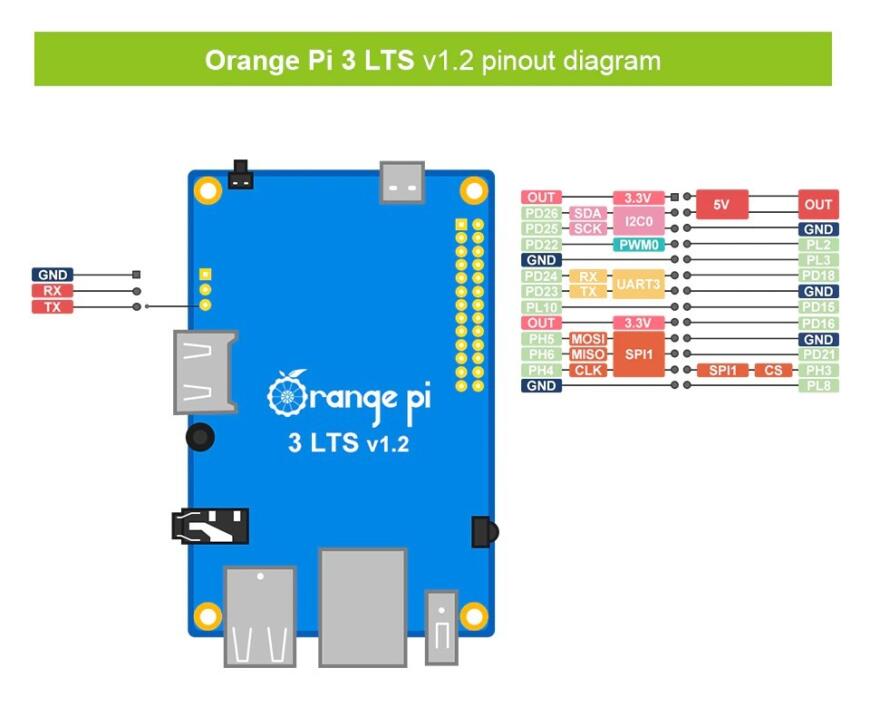
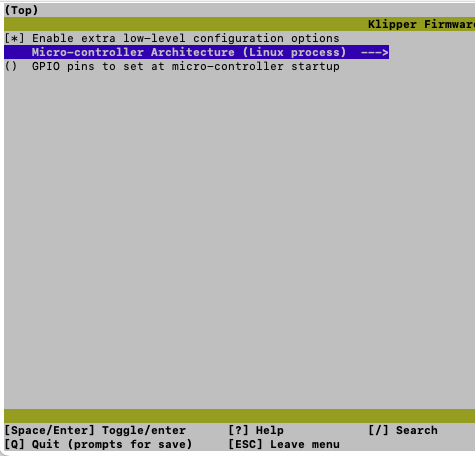
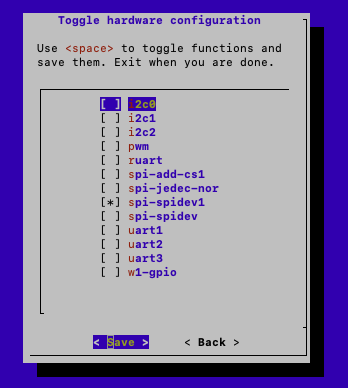









Комментарии и вопросы
На айли, 3 день выставлены по....
Пины и ласточкин хвост тема. У...
Экран от BTT 5 люймов... Вообщ...
Или же будут ли они вообще, т....
Нужна помощь. Не получается по...
Может есть у кого модель адапт...
Всем привет, может кто знает п...